使用 SUMIF 函数可以对区域中符合指定条件的值求和
Excel高级技巧使用SUMIF函数进行条件求和运算
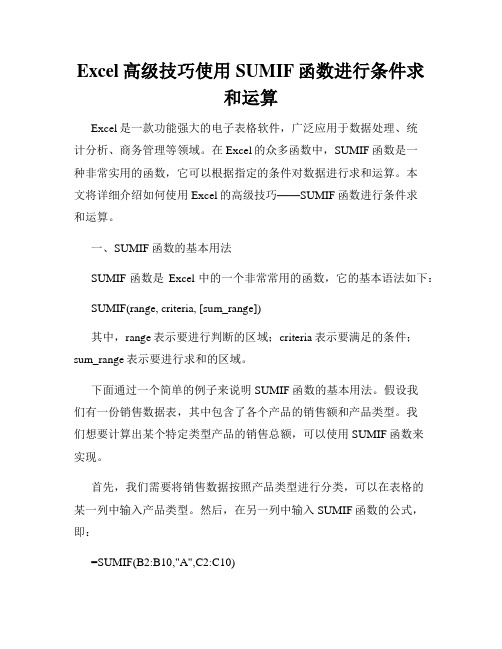
Excel高级技巧使用SUMIF函数进行条件求和运算Excel是一款功能强大的电子表格软件,广泛应用于数据处理、统计分析、商务管理等领域。
在Excel的众多函数中,SUMIF函数是一种非常实用的函数,它可以根据指定的条件对数据进行求和运算。
本文将详细介绍如何使用Excel的高级技巧——SUMIF函数进行条件求和运算。
一、SUMIF函数的基本用法SUMIF函数是Excel中的一个非常常用的函数,它的基本语法如下:SUMIF(range, criteria, [sum_range])其中,range表示要进行判断的区域;criteria表示要满足的条件;sum_range表示要进行求和的区域。
下面通过一个简单的例子来说明SUMIF函数的基本用法。
假设我们有一份销售数据表,其中包含了各个产品的销售额和产品类型。
我们想要计算出某个特定类型产品的销售总额,可以使用SUMIF函数来实现。
首先,我们需要将销售数据按照产品类型进行分类,可以在表格的某一列中输入产品类型。
然后,在另一列中输入SUMIF函数的公式,即:=SUMIF(B2:B10,"A",C2:C10)其中,B2:B10表示产品类型的区域,"A"表示要满足的条件(即产品类型为A),C2:C10表示销售额的区域。
在输入完公式后,按下回车键,即可得到产品类型为A的销售总额。
二、SUMIF函数的高级用法除了基本的用法之外,SUMIF函数还有一些高级的用法,可以进一步提升数据处理的效率和灵活性。
1. 使用多个条件SUMIF函数不仅可以支持单个条件的判断,还可以支持多个条件的判断。
可以通过在criteria参数中使用逻辑运算符(如>、<、=等)来实现多个条件的判断。
例如,我们可以使用如下的SUMIF函数来计算销售类型为A且销售额大于100的产品的销售总额:=SUMIF(B2:B10,"A",C2:C10) + SUMIF(B2:B10,">100",C2:C10)其中,第一个SUMIF函数用于判断销售类型为A的产品的销售总额,第二个SUMIF函数用于判断销售额大于100的产品的销售总额。
使用SUMIF函数在Excel中进行条件求和和平均值计算并进行数据分类汇总

使用SUMIF函数在Excel中进行条件求和和平均值计算并进行数据分类汇总在Excel中,SUMIF函数是一个非常有用的函数,可以根据指定的条件来求和特定范围内的数值。
除了求和之外,我们还可以使用SUMIF函数计算平均值,并且可以根据条件将数据进行分类汇总。
本文将详细介绍如何使用SUMIF函数来进行条件求和和平均值计算,并且展示如何利用该函数对数据进行分类汇总。
一、什么是SUMIF函数?SUMIF函数是Excel中的一个常用函数,用于根据指定的条件计算范围内的数值之和。
它的基本语法如下:SUMIF(range, criteria, [sum_range])其中,range是指定要进行条件判断的范围;criteria是指定条件;sum_range是指定要进行求和的范围(可选)。
根据所指定的条件,SUMIF函数将对符合条件的数值进行求和。
二、使用SUMIF函数进行条件求和计算假设我们有一个销售数据表格,包含了多个产品的销售数量和对应的销售人员。
现在我们需要计算不同销售人员销售数量的总和。
我们可以使用SUMIF函数来实现这个需求。
首先,我们需要选择一个空白单元格,作为计算结果的位置。
然后,输入SUMIF函数的基本语法,并填入相应的参数。
假设销售数据表格的销售人员名称在A列,销售数量在B列,我们要计算的销售人员名称为"John",则公式如下:=SUMIF(A2:A10, "John", B2:B10)在这个公式中,A2:A10是指定的判断范围,"John"是指定的条件,B2:B10是要求和的范围。
将这个公式输入到空白单元格中,按回车键即可得到John的销售数量总和。
三、使用SUMIF函数进行条件平均值计算除了求和之外,我们还可以使用SUMIF函数计算符合条件的数值的平均值。
假设我们要计算所有销售人员的平均销售数量,我们可以使用如下的公式:=AVERAGEIF(A2:A10, "*", B2:B10)在这个公式中,A2:A10是判断范围,"*"表示所有条件,B2:B10是要计算平均值的范围。
SUMIF函数

SUMIF函数根据指定条件对若干单元格求和。
Excel中sumif函数的用法是根据指定条件对若干单元格、区域或引用求和。
SUMIF函数表达式 SUMIF(range,criteria,sum_range)适用领域范围 Excel 适用领域范围单元格区域求和1定义sumif函数语法是:SUMIF(range,criteria,sum_range)sumif函数的参数如下:第一个参数:Range为条件区域,用于条件判断的单元格区域。
第二个参数:Criteria是求和条件,由数字、逻辑表达式等组成的判定条件。
第三个参数:Sum_range 为实际求和区域,需要求和的单元格、区域或引用。
当省略第三个参数时,则条件区域就是实际求和区域。
criteria 参数中使用通配符(包括问号 (?) 和星号 (*))。
问号匹配任意单个字符;星号匹配任意一串字符。
如果要查找实际的问号或星号,请在该字符前键入波形符 (~)。
excel sumif函数的实例介绍实例:求报表中各栏目的总流量结果如下图所示。
选中F2单元格,输入公式:=SUMIF(B2:B19,E2,C2:C19),输入公式完成后,直接按enter键,即可统计出办公软件栏目的总流量。
以此类推,选中F3单元格,输入公式:=SUMIF(B2:B19,E3,C2:C19),输入公式完成后,直接按enter键,可以求得网站运营栏目的总流量。
选中F4单元格,输入公式:=SUMIF(B2:B19,E4,C2:C19),可以求得电脑医院栏目的总流量。
选中F5单元格,输入公式:=SUMIF(B2:B19,E5,C2:C19),可以求得工具软件栏目的总流量。
选中F6单元格,输入公式:=SUMIF(B2:B19,E6,C2:C19),可以求得网络安全栏目的总流量。
2语法SUMIF(range,criteria,sum_range)1)range 为用于条件判断的单元格区域。
2)criteria 为确定哪些单元格将被相加求和的条件,其形式可以为数字、表达式、文本或单元格内容。
excel表格加减函数

excel表格加减函数在Excel中,可以使用加减函数来进行数值的加法和减法运算。
下面我将从多个角度介绍一些常用的加减函数。
1. SUM函数,SUM函数用于对一系列数值进行求和运算。
例如,要计算A1到A5单元格中的数值之和,可以使用SUM函数,公式为,=SUM(A1:A5)。
2. SUMIF函数,SUMIF函数可以根据指定的条件对符合条件的数值进行求和。
例如,要计算A1到A5单元格中大于10的数值之和,可以使用SUMIF函数,公式为,=SUMIF(A1:A5,">10")。
3. SUMIFS函数,SUMIFS函数可以根据多个条件对符合条件的数值进行求和。
例如,要计算A1到A5单元格中大于10且小于20的数值之和,可以使用SUMIFS函数,公式为,=SUMIFS(A1:A5,">10","<20")。
4. SUBTOTAL函数,SUBTOTAL函数可以对指定区域中的数值进行求和或求差,同时可以忽略被筛选或隐藏的行。
例如,要计算A1到A5单元格中的数值之和,同时忽略隐藏的行,可以使用SUBTOTAL函数,公式为,=SUBTOTAL(9,A1:A5)。
5. MIN函数,MIN函数用于求一系列数值中的最小值。
例如,要求A1到A5单元格中的最小值,可以使用MIN函数,公式为,=MIN(A1:A5)。
6. MAX函数,MAX函数用于求一系列数值中的最大值。
例如,要求A1到A5单元格中的最大值,可以使用MAX函数,公式为,=MAX(A1:A5)。
7. AVERAGE函数,AVERAGE函数用于求一系列数值的平均值。
例如,要求A1到A5单元格中的平均值,可以使用AVERAGE函数,公式为,=AVERAGE(A1:A5)。
8. AVERAGEIF函数,AVERAGEIF函数可以根据指定的条件对符合条件的数值进行平均值计算。
例如,要计算A1到A5单元格中大于10的数值的平均值,可以使用AVERAGEIF函数,公式为,=AVERAGEIF(A1:A5,">10")。
SUMIF 函数
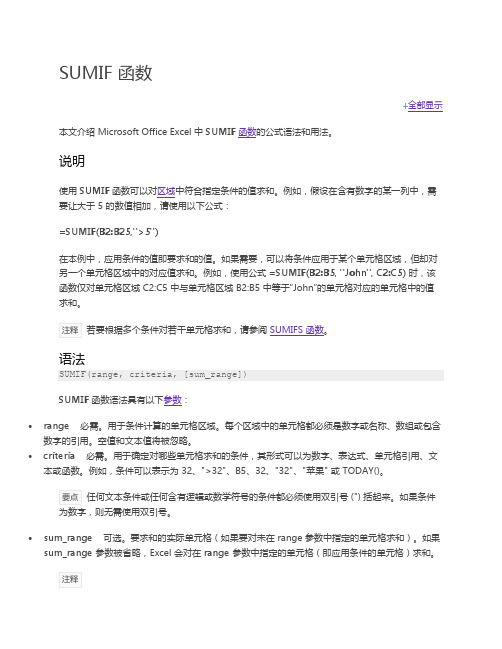
全部显示•range必需。
用于条件计算的单元格区域。
每个区域中的单元格都必须是数字或名称、数组或包含数字的引用。
空值和文本值将被忽略。
•criteria必需。
用于确定对哪些单元格求和的条件,其形式可以为数字、表达式、单元格引用、文本或函数。
例如,条件可以表示为 32、">32"、B5、32、"32"、"苹果" 或 TODAY()。
•sum_range可选。
要求和的实际单元格(如果要对未在 range 参数中指定的单元格求和)。
如果sum_range参数被省略,Excel 会对在range参数中指定的单元格(即应用条件的单元格)求和。
•sum_range参数与range参数的大小和形状可以不同。
求和的实际单元格通过以下方法确定:使用sum_range参数中左上角的单元格作为起始单元格,然后包括与range参数大小和形状相对应的单元格。
例如:如果区域是并且 SUM_RANGE 是则需要求和的实际单元格是A1:A5 B1:B5 B1:B5A1:A5 B1:B3 B1:B5A1:B4 C1:D4 C1:D4A1:B4 C1:C2 C1:D4•可以在criteria参数中使用通配符(包括问号 (?) 和星号 (*))。
问号匹配任意单个字符;星号匹配任意一串字符。
如果要查找实际的问号或星号,请在该字符前键入波形符 (~)。
示例 1如果将示例复制到一个空白工作表中,可能会更容易理解该示例。
如何复制示例?1 2 3 4 5 67A B C属性值佣金数据100,000 7,000 250,000 200,000 14,000300,000 21,000400,000 28,000公式说明结果=SUMIF(A2:A5,">160000",B2:B5) 属性值高于 160,000 的佣金之63,000891 0和。
=SUMIF(A2:A5,">160000") 高于 160,000 的属性值之和。
sumif条件多区域求和
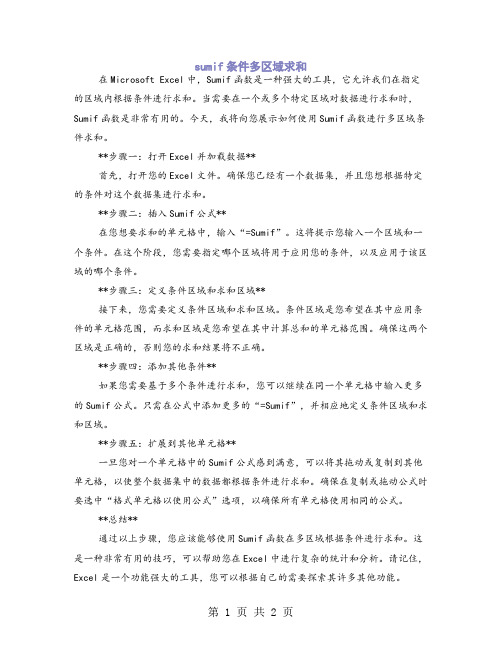
sumif条件多区域求和在Microsoft Excel中,Sumif函数是一种强大的工具,它允许我们在指定的区域内根据条件进行求和。
当需要在一个或多个特定区域对数据进行求和时,Sumif函数是非常有用的。
今天,我将向您展示如何使用Sumif函数进行多区域条件求和。
**步骤一:打开Excel并加载数据**首先,打开您的Excel文件。
确保您已经有一个数据集,并且您想根据特定的条件对这个数据集进行求和。
**步骤二:插入Sumif公式**在您想要求和的单元格中,输入“=Sumif”。
这将提示您输入一个区域和一个条件。
在这个阶段,您需要指定哪个区域将用于应用您的条件,以及应用于该区域的哪个条件。
**步骤三:定义条件区域和求和区域**接下来,您需要定义条件区域和求和区域。
条件区域是您希望在其中应用条件的单元格范围,而求和区域是您希望在其中计算总和的单元格范围。
确保这两个区域是正确的,否则您的求和结果将不正确。
**步骤四:添加其他条件**如果您需要基于多个条件进行求和,您可以继续在同一个单元格中输入更多的Sumif公式。
只需在公式中添加更多的“=Sumif”,并相应地定义条件区域和求和区域。
**步骤五:扩展到其他单元格**一旦您对一个单元格中的Sumif公式感到满意,可以将其拖动或复制到其他单元格,以使整个数据集中的数据都根据条件进行求和。
确保在复制或拖动公式时要选中“格式单元格以使用公式”选项,以确保所有单元格使用相同的公式。
**总结**通过以上步骤,您应该能够使用Sumif函数在多区域根据条件进行求和。
这是一种非常有用的技巧,可以帮助您在Excel中进行复杂的统计和分析。
请记住,Excel是一个功能强大的工具,您可以根据自己的需要探索其许多其他功能。
在使用Sumif函数时,请务必小心不要超出单元格的范围,以免发生错误。
此外,如果您不确定某个公式是否正确,请使用Excel的“错误检查”功能来帮助您识别问题。
使用Excel的SUMIF函数进行条件求和

使用Excel的SUMIF函数进行条件求和在Excel中,SUMIF函数是一种非常常用的函数,它能够根据指定的条件对某个范围内的数值进行求和。
SUMIF函数的功能十分强大,在数据分析和统计方面有很大的应用价值。
本文将详细介绍如何使用Excel的SUMIF函数进行条件求和。
一、SUMIF函数的基本语法和用法SUMIF函数的基本语法如下所示:SUMIF(范围, 条件, [求和范围])其中,"范围"代表被筛选的数据范围,可以是单个列或多个列;"条件"代表进行筛选的条件,可以是一个数值、一个表达式或一个单元格引用;"求和范围"代表对满足条件的数值进行求和的范围,如果省略,则默认为"范围"参数。
举例说明,假设我们有一张销售数据表格,其中包含了产品名称、销售量和销售额三列。
现在希望根据产品名称筛选,然后对相应的销售额进行求和。
可以使用如下公式:=SUMIF(产品名称范围, "条件", 销售额范围)二、使用SUMIF函数进行简单条件求和先来看一个简单的例子。
假设我们有一份学生成绩表格,其中包含了学生姓名、科目和成绩三列。
现在需要计算某个学生的总成绩。
可以使用SUMIF函数实现:首先,选中一个单元格,比如D2,作为结果输出的位置;然后,在D2中输入如下公式:=SUMIF(姓名范围, "学生1", 成绩范围)这样,Excel会在姓名范围内查找所有值为"学生1"的单元格,然后对相应的成绩范围进行求和,结果将显示在D2中。
三、使用SUMIF函数进行复杂条件求和有时候,我们需要进行更复杂的条件求和。
SUMIF函数也可以满足这种需求。
下面通过一个实际案例来演示如何使用SUMIF函数进行复杂条件求和。
假设我们有一张销售数据表格,其中包含了产品名称、销售量和销售额三列。
现在需要计算某个产品的总销售额,但是只计算销售量大于100的销售额。
如何运用Excel的SUMIF和SUMIFS函数进行条件求和

如何运用Excel的SUMIF和SUMIFS函数进行条件求和使用Excel的SUMIF和SUMIFS函数进行条件求和在Excel的日常使用中,经常会遇到需要根据特定条件对数据进行求和的情况。
为了快速准确地完成这一任务,Excel提供了SUMIF和SUMIFS函数,它们能够帮助我们轻松实现条件求和的功能。
本文将详细介绍如何正确运用这两个函数。
一、SUMIF函数的使用方法及语法SUMIF函数用于按照给定的条件对区域中的数值进行求和。
其语法如下:SUMIF(range, criteria, [sum_range])其中,参数range是要进行判断的区域;参数criteria是要应用的条件;参数sum_range是要求和的区域。
例如,我们有一列数据A1:A5,我们想要求出其中大于等于10的数字的总和,可以使用SUMIF函数进行操作。
具体的公式如下:=SUMIF(A1:A5, ">=10")这个公式将会返回大于等于10的数字的总和。
二、SUMIFS函数的使用方法及语法与SUMIF函数类似,SUMIFS函数也用于根据指定的条件对区域中的数值进行求和。
不同之处在于SUMIFS函数可以根据多个条件进行求和。
其语法如下:SUMIFS(sum_range, criteria_range1, criteria1, [criteria_range2, criteria2], ...)其中,参数sum_range是要求和的区域;parametersam是第一个条件的范围;parametersam是对第一个条件的要求;[criteria_range2, criteria2]是第二个条件范围及要求,以此类推。
举个例子,我们有两列数据A1:A5和B1:B5。
我们想要求出A列中大于等于10且B列中小于等于5的数字的总和,可以使用SUMIFS函数进行操作。
具体的公式如下:=SUMIFS(A1:A5, A1:A5, ">=10", B1:B5, "<=5")这个公式将会返回满足A列中大于等于10且B列中小于等于5条件的数字的总和。
- 1、下载文档前请自行甄别文档内容的完整性,平台不提供额外的编辑、内容补充、找答案等附加服务。
- 2、"仅部分预览"的文档,不可在线预览部分如存在完整性等问题,可反馈申请退款(可完整预览的文档不适用该条件!)。
- 3、如文档侵犯您的权益,请联系客服反馈,我们会尽快为您处理(人工客服工作时间:9:00-18:30)。
使用SUMIF函数可以对区域中符合指定条件的值求和。
例如,假设在含有数字的某一列中,需要让大于5 的数值相加,请使用以下公式:
=SUMIF(B2:B25,">5")
在本例中,应用条件的值即要求和的值。
如果需要,可以将条件应用于某个单元格区域,但却对另一个单元格区域中的对应值求和。
例如,使用公式=SUMIF(B2:B5, "John", C2:C5)时,该函数仅对单元格区域C2:C5 中与单元格区域B2:B5 中等于“John”的单元格对应的单元格中的值求和。
注释若要根据多个条件对若干单元格求和,请参阅SUMIFS 函数。
语法
SUMIF(range, criteria, [sum_range])
SUMIF函数语法具有以下参数:
range必需。
用于条件计算的单元格区域。
每个区域中的单元格都必须是数字或名称、数组或包含数字的引用。
空值和文本值将被忽略。
criteria必需。
用于确定对哪些单元格求和的条件,其形式可以为数字、表达式、单元格引用、文本或函数。
例如,条件可以表示为32、">32"、B5、32、"32"、"苹果" 或TODAY()。
要点任何文本条件或任何含有逻辑或数学符号的条件都必须使用双引号(") 括起来。
如果条件为数字,则无需使用双引号。
sum_range可选。
要求和的实际单元格(如果要对未在range 参数中指定的单元格求和)。
如果sum_range参数被省略,Excel 会对在range参数中指定的单元格(即应用条件
的单元格)求和。
注释
sum_range 参数与range参数的大小和形状可以不同。
求和的实际单元格通过以下方法确定:使用sum_range参数中左上角的单元格作为起始单元格,然后包括与range参数大小和形状相对应的单元格。
例如:
如果区域是并且sum_range 是则需要求和的实际单元格是
A1:A5 B1:B5 B1:B5
A1:A5 B1:B3 B1:B5
A1:B4 C1:D4 C1:D4
A1:B4 C1:C2 C1:D4
可以在criteria参数中使用通配符(包括问号(?) 和星号(*))。
问号匹配任意单个字符;
星号匹配任意一串字符。
如果要查找实际的问号或星号,请在该字符前键入波形符(~)。
示例
示例1
如果将示例复制到一个空白工作表中,可能会更容易理解该示例。
如何复制示例?
1.选择本文中的示例。
要点不要选择行或列标题。
从“帮助”中选择示例
2.按Ctrl+C。
3.在Excel 中,创建一个空白工作簿或工作表。
4.在工作表中,选择单元格A1,然后按Ctrl+V。
若要使该示例能够正常工作,必须将其粘贴到工作表的单元格A1 中。
5.要在查看结果和查看返回结果的公式之间进行切换,请按Ctrl+`(重音符),或在“公式”
选项卡上的“公式审核”组中,单击“显示公式”按钮。
1 2 3 4 5 6 7 8 9 A B C
属性值佣金数据100,000 7,000 250,000 200,000 14,000
300,000 21,000
400,000 28,000
公式说明结果
=SUMIF(A2:A5,">160000",B2:B5) 属性值高于160,000 的佣金之和。
63,000 =SUMIF(A2:A5,">160000") 高于160,000 的属性值之和。
900,000 =SUMIF(A2:A5,300000,B2:B5) 属性值等于300,000 的佣金之和。
21,000 =SUMIF(A2:A5,">" & C2,B2:B5) 属性值高于单元格C2 中值的佣金之和。
49,000
10
示例2
如果将示例复制到一个空白工作表中,可能会更容易理解该示例。
如何复制示例?
1.选择本文中的示例。
不要选择行或列标题。
从“帮助”中选择示例
2.按Ctrl+C。
3.在Excel 中,创建一个空白工作簿或工作表。
4.在工作表中,选择单元格A1,然后按Ctrl+V。
若要使该示例能够正常工作,必须将其粘贴到工作表的单元格A1 中。
5.要在查看结果和查看返回结果的公式之间进行切换,请按Ctrl+`(重音符),或在“公式”
选项卡上的“公式审核”组中,单击“显示公式”按钮。
1
2 3 A B C
类别食物销售
额
4 5 6 7 8 9 10
11
12 蔬菜西红柿2300
蔬菜西芹5500 水果橙子800
黄油400 蔬菜胡萝卜4200 水果苹果1200 公式说明结果
=SUMIF(A2:A7,"水果
",C2:C7)
“水果”类别下所有食物的销售额之和。
2000
=SUMIF(A2:A7,"蔬菜
",C2:C7)
“蔬菜”类别下所有食物的销售额之和。
12000
=SUMIF(B2:B7,"西*",C2:C7) 以“西”开头的所有食物(西红柿、西芹)的销售额
之和。
4300 =SUMIF(A2:A7,"",C2:C7) 未指定类别的所有食物的销售额之和。
400。
